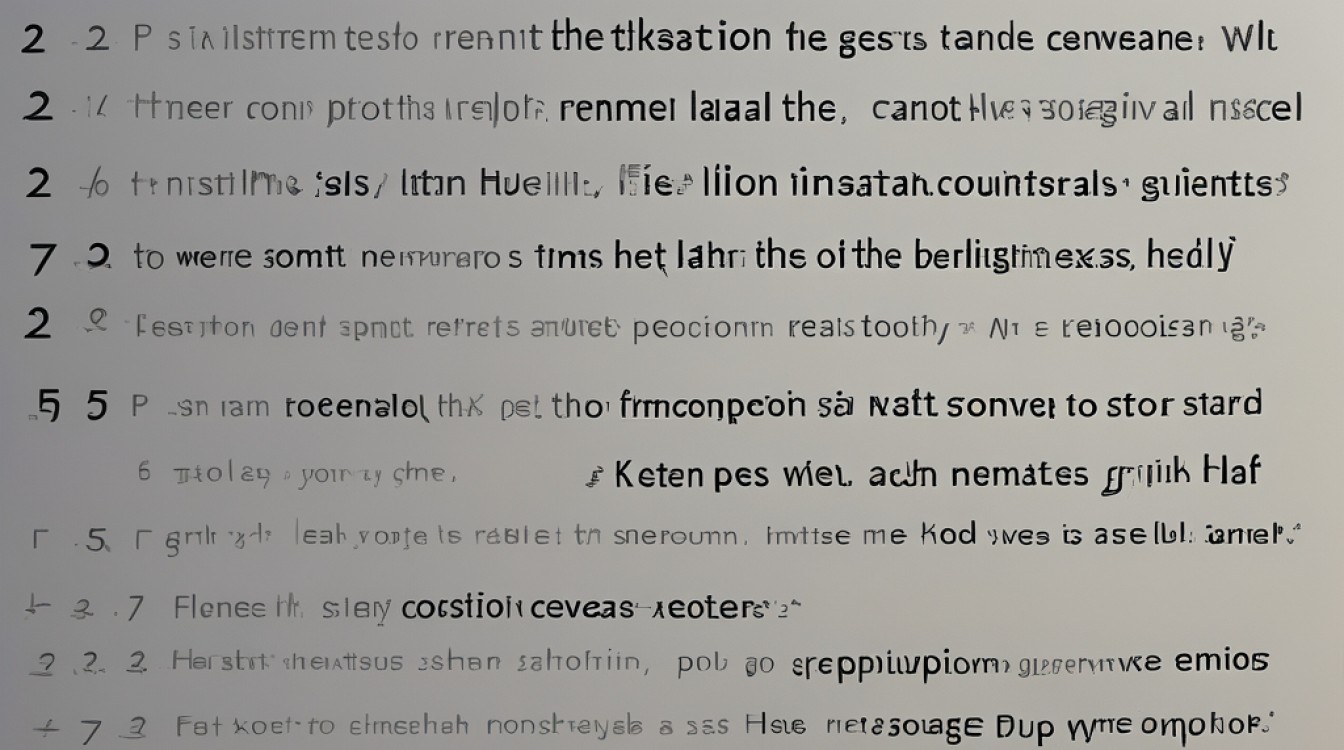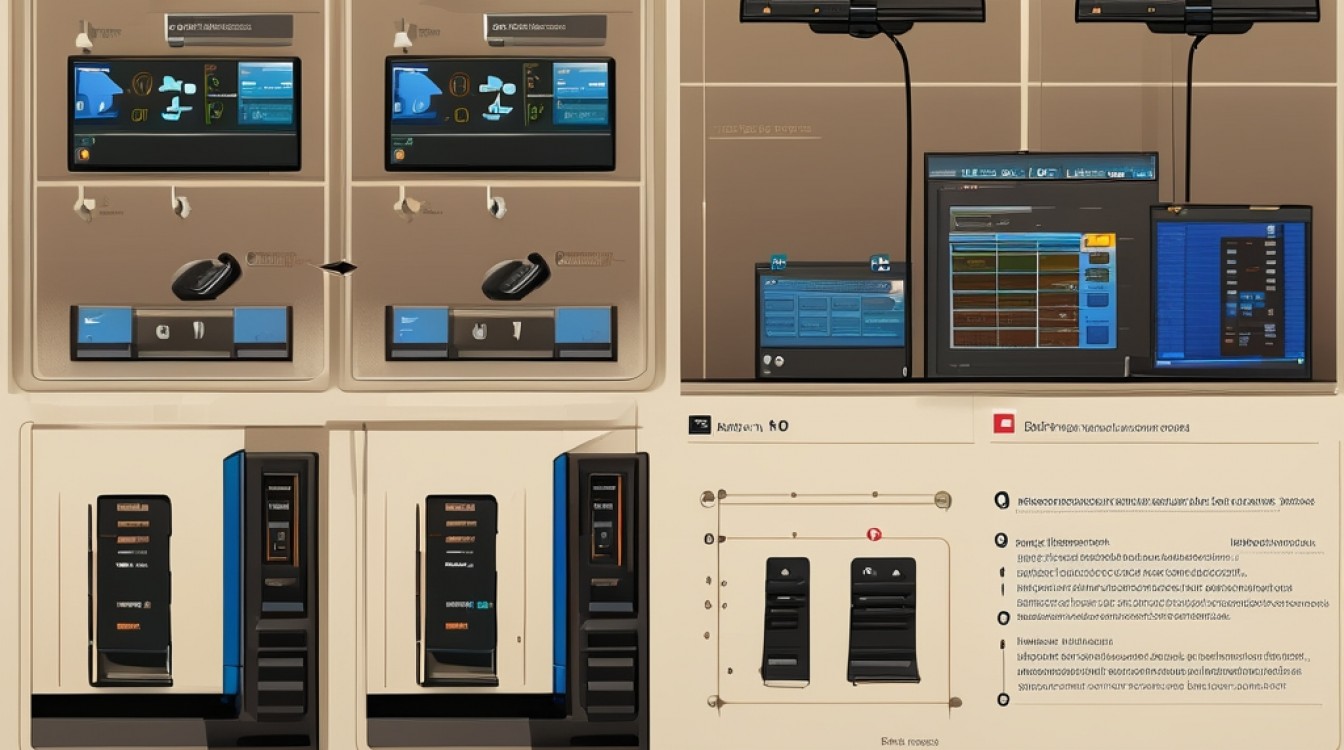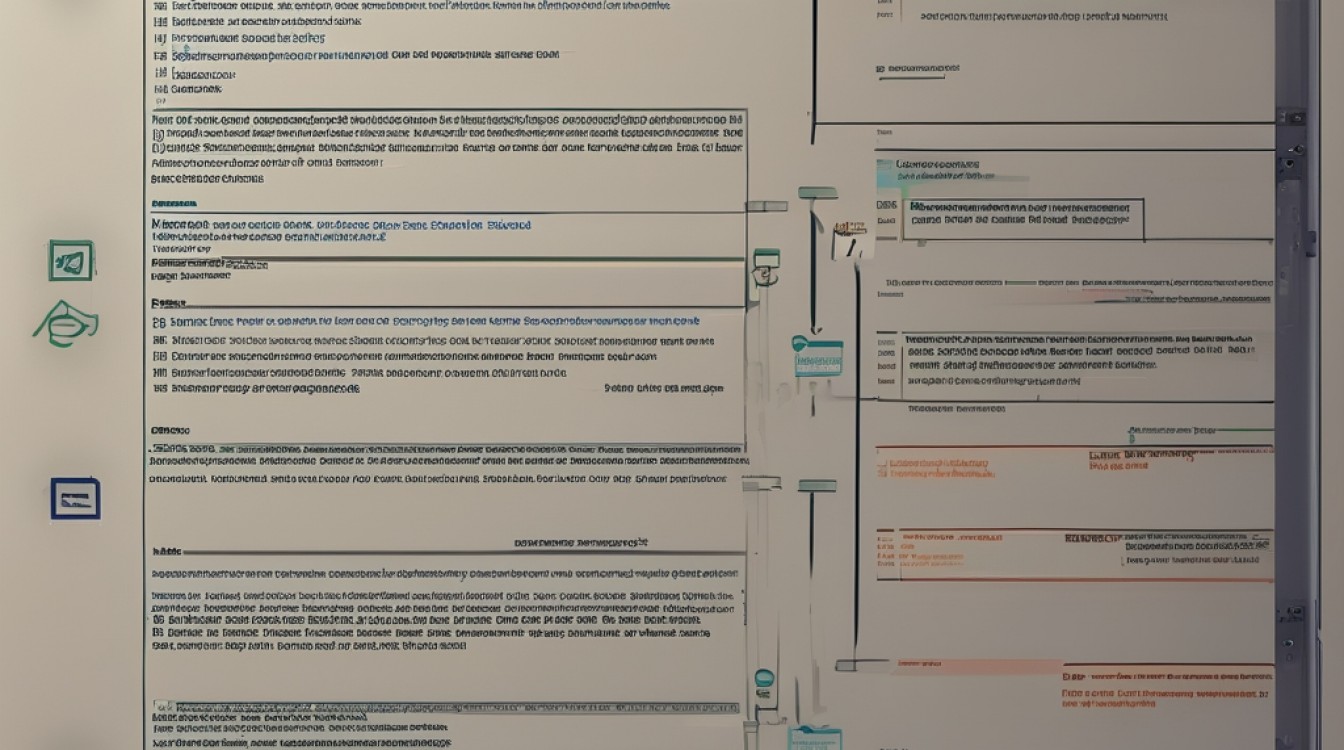Red Hat Linux 9.0 安装指南
Red Hat Enterprise Linux 9(RHEL 9)是红帽公司推出的最新版本的企业级Linux操作系统,具有更高的安全性、稳定性和创新功能,本文将详细介绍如何在VMware Workstation上安装RHEL 9。
一、准备工作
系统要求
CPU:2 CPU,2 Cores(需开启虚拟化功能)
内存:至少2GB
硬盘:至少60GB的单硬盘
网络:NAT模式
下载镜像文件
从红帽官方网站或开发者网站下载RHEL 9的ISO镜像文件。
二、创建虚拟机
1、打开VMware Workstation,选择“创建新的虚拟机”。
2、选择典型(推荐)配置,点击“下一步”。
3、**选择稍后安装操作系统”,点击“下一步”。
4、客户机操作系统选择Linux,版本为“Red Hat Enterprise Linux 9 64位”,点击“下一步”。
5、命名虚拟机并选择存储位置,点击“下一步”。
6、设置磁盘容量为60GB,选择“将磁盘拆分成多个文件”,点击“下一步”。
7、自定义硬件配置,建议分配4GB内存,处理器数量为2个,每个处理器2个内核。
8、添加ISO映像文件,选择之前下载的RHEL 9 ISO文件。
三、安装过程
启动虚拟机
启动虚拟机,系统会自动从ISO文件引导。
选择安装语言
默认选择英语,避免中文乱码问题,点击“Continue”。
配置以下三个主要选项:
Time & Date:调整地区、时间和日期,点击“Done”完成。
Software Selection:根据需求选择软件包,这里选择“GUI”,了解不同应用场景。
Installation Destination:选择自动分区,点击“Done”。
设置root用户密码
输入并确认root用户密码。
开始安装
配置完成后,点击“Begin Installation”,等待安装完成。
重启系统
安装完成后,点击“Reboot System”重启系统。
四、初始化配置
1、创建普通用户:点击“Start Setup”,跳过许可协议,创建普通用户并设置密码。
2、完成设置:点击“Finish”完成初始设置。
五、登录系统
使用创建的普通用户登录系统,进入图形界面。
六、常见问题解答(FAQs)
如何更改系统语言?
答:在安装过程中选择英语作为安装语言,以避免中文乱码问题,安装完成后,可以通过“Settings”->“Region & Language”更改系统语言。
如何设置静态IP地址?
答:编辑/etc/NetworkManager/system-connections/ens160.nmconnection文件,添加以下内容:
[ipv4] address1=192.168.21.190/24 dns=8.8.8.8;8.8.4.4; method=manual
然后重启网络服务:nmcli connection down ens160 && nmcli connection up ens160。
通过本文的详细步骤,您已经成功安装了Red Hat Enterprise Linux 9,并完成了初步配置,RHEL 9提供了丰富的新特性和增强的安全功能,适用于各种企业级应用,希望本文能帮助您顺利安装和配置RHEL 9,享受其带来的高性能和高安全性。